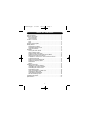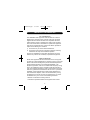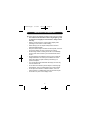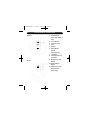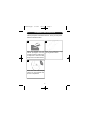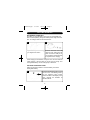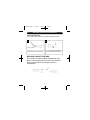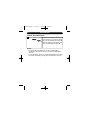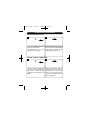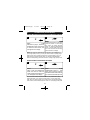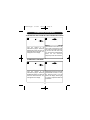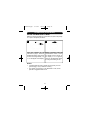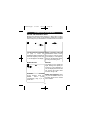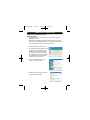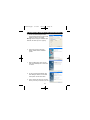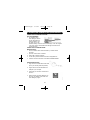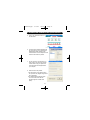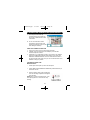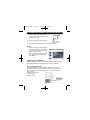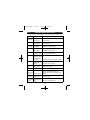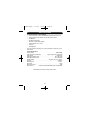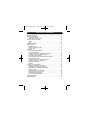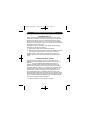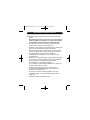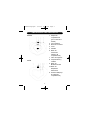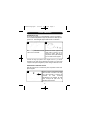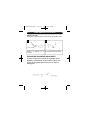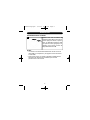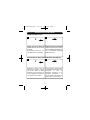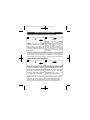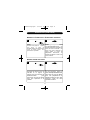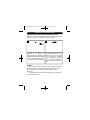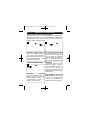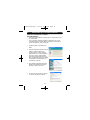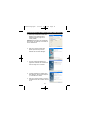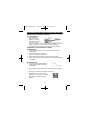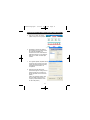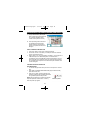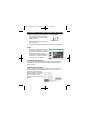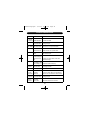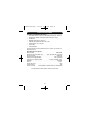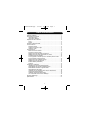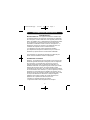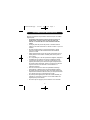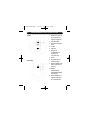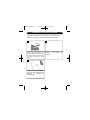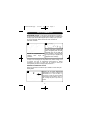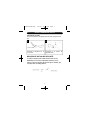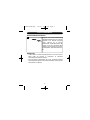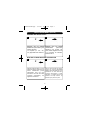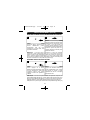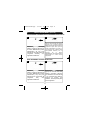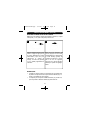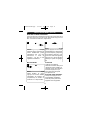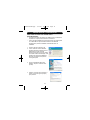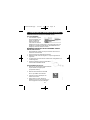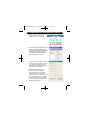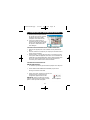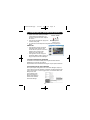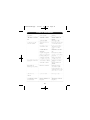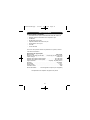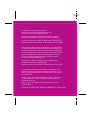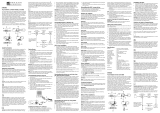Disney DDC9000-P Manual de usuario
- Categoría
- Cámaras puente
- Tipo
- Manual de usuario
La página se está cargando...
La página se está cargando...
La página se está cargando...
La página se está cargando...
La página se está cargando...
La página se está cargando...
La página se está cargando...
La página se está cargando...
La página se está cargando...
La página se está cargando...
La página se está cargando...
La página se está cargando...
La página se está cargando...
La página se está cargando...
La página se está cargando...
La página se está cargando...
La página se está cargando...
La página se está cargando...
La página se está cargando...
La página se está cargando...
La página se está cargando...
La página se está cargando...

Tabla de Contenido.................................................................................1
Información Importante...........................................................................2
Información de FCC ..........................................................................2
Información para el Usuario ..............................................................2
Ubicación de los Controles.....................................................................4
Frente ................................................................................................4
Atrás ..................................................................................................4
Cambiar la carátula.................................................................................5
Cómo empezar .......................................................................................6
Recargar la pila .................................................................................6
Verificar el nivel de la pila .................................................................6
Usar el collar .....................................................................................7
Operación ...............................................................................................8
Encender/apagar la unidad ...............................................................8
Tomar una sola foto...........................................................................9
Configurar el modo de disparador automático..................................9
Configurar el modo de fotos continuas ...........................................10
Tomar tres fotos continuas ..............................................................10
Borrar la última foto o las últimas fotos continuas ..........................11
Borrar todas las fotos......................................................................12
Configurar el modo de calidad de la foto ........................................12
Configurar el modo de frecuencia...................................................13
Botón de reiniciación .......................................................................13
Pantalla............................................................................................13
Conexión a la computadora..................................................................14
Instalar el software de la cámara ....................................................14
Desinstalar el software de la cámara..............................................16
Desinstalar el controlador de la cámara ........................................16
Descargar fotos ...............................................................................16
Usar la cámara como Web Cam .....................................................18
Capturar archivos de video AVI.......................................................18
Usar Microsoft Netmeeting..............................................................19
Tour de NHJ Photo Manager...........................................................19
Guía de diagnóstico..............................................................................20
Especificaciones ...................................................................................21
1
TA B L A DE CONTENIDO
DDC9000P Spa.qxd 7/15/05 10:28 AM Page 1

INFORMACIÓN DE FCC
AVISO DE FCC (Comisión Federal de Comunicaciones): Este equipo
cumple con las limitantes de un aparato digital de clase B, acorde a los
reglamentos de la Parte
15
de FCC. Solamente debe usarse el cable
provisto con la cámara. El manejo con otros cables puede resultar en la
interferencia con la recepción de radio y TV y puede anular la autorización
del usuario para operar este equipo.
Este aparato cumple con la Parte 15 de las Reglas de FCC.El manejo
está sujeto a las siguientes condiciones:
1) Este aparato no debe causar interferencia perjudicial.
2) Este aparato debe aceptar cualquier interferencia recibida, incluyendo
interferencia que pueda resultar en una operación indeseada.
Cualquier cambio o modificación no aprobada expresamente por el
fabricante puede anular la autorización del usuario para operar este
equipo.
INFORMACIÓN PARA EL USUARIO
N O TA: Este equipo fue probado y se concluyó que cumple con las
limitantes de un aparato digital de clase B, acorde con la Parte
15 de la
Reglas de
FCC. Estas limitantes están diseñadas para ofrecer una
protección razonable contra cualquier interferencia perjudicial en una
instalación de tipo residencial. Este equipo genera, usa y puede irradiar
energía de frecuencia de radio y, si no se instala y usa de acuerdo con las
presentes instrucciones, puede causar interferencia perjudicial con las
comunicaciones por radio. Sin embargo, no existe garantía de que no
ocurra cierta interferencia en una instalación particular. Si este equipo
causara interferencia perjudicial a la recepción de radio o televisión, lo cual
se puede determinar al encender y apagar el equipo, se alienta al usuario a
tratar de corregir la interferencia mediante una de las siguientes medidas:
- Reoriente o reubique la antena de recepción.
- Incremente la separación entre el equipo y el receptor.
2
INFORMACIÓN IMPORTA N T E
DDC9000P Spa.qxd 7/15/05 10:28 AM Page 2

Asegúrese de respetar las siguientes precauciones cuando use la
c á m a r a :
• Esta cámara funciona mejor cuando se usa con mucha luz,
como por ejemplo a la luz del sol o un cuarto bien iluminado.
Los resultados en áreas tenuemente iluminadas varían.
• No intente nunca tomar fotos o usar la pantalla integrada
cuando opera un automóvil o mientras camina.
• No intente nunca reparar la cámara usted mismo. Siempre deje
que un servicio autorizado realice las reparaciones.
• Aleje la cámara del agua y otros líquidos y no permita nunca
que se moje. No la utilice nunca si está lloviendo o nevando.
• Si le entran objetos o agua a la unidad, apáguela
inmediatamente y comuníquese con su centro de servicio
autorizado local.
• El daño físico y malfuncionamiento de esta unidad puede hacer
que se borren las fotos guardadas en la memoria. Asegúrese
de tener siempre un copia de respaldo de los datos,
transfiriéndolos a una computadora personal.
• En un ambiente con descargas electrostáticas, es posible que
el usuario deba resetear la unidad.
• No deje la cámara en lugares que se pueden elevar a
temperaturas extremadamente altas, como un automóvil
cerrado o la luz directa del sol.
• No coloque la cámara en lugares inestables, como una
superficie inclinada o una mesa inestable desde donde se
puede caer.
• No toque ni oprima la pantalla ni la lente.
3
INFORMACIÓN IMPORTA N T E
DDC9000P Spa.qxd 7/15/05 10:28 AM Page 3

1. Solapa del
compartimiento
(por un lado de la
unidad)
2. Luz indicadora
3. Bucle de la cámara
4. Lente
5. Pantalla
6. Botón de
reiniciación
(adentro del
compartimiento)
7. Visor de imágenes
8. Compartimiento y
carátula
9. Botón de
Modo/Encendido
10. Botón de
Disparador/
Seleccionar
11. Enchufe USB (bajo
la solapa del
compartimiento)
4
UBICACIÓN DE LOS CONTROLES
FRENTE
ATRÁS
DDC9000P Spa.qxd 7/15/05 10:28 AM Page 4

5
CAMBIAR LA CARÁTULA
Se incluye una carátula Disney con esta unidad. Para usar su propia
foto, siga las instrucciones a continuación.
Coloque la plantilla encima de la
fotografía deseada y pídale a un
adulto que recorte la imagen
con una navaja multiusos o
trace la forma de corazón y
recórtela con tijeras.
1
Abra el compartimiento con las
uñas como se muestra.
2
Coloque la nueva imagen en
forma de corazón en la carátula
y cierre el compartimiento.
3
DDC9000P Spa.qxd 7/15/05 10:28 AM Page 5

RECARGAR LA PILA
La pila de esta unidad no es reemplazable ya que es recargable y
no es necesario reemplazarla. Cargue la pila antes de utilizar para la
primera vez. Para recargarla, siga las instrucciones a continuación:
6
CÓMO EMPEZAR
Abra el compartimiento con las
uñas como se muestra.
1
Conecte el extremo pequeño del
cable USB a la cámara y el otro
extremo al puerto USB de su
computadora; oirá un pitido indicando
que la unidad se está cargando.
Cuando la carga por primera vez, hágalo entre 10 y 12 horas.
Después de la carga inicial, solamente le tomará una o dos horas
cargarse. Esta pila recargable se puede recargar hasta 500 veces.
2
VERIFICAR EL NIVEL DE LA PILA
Siga las instrucciones a continuación para comprobar el nivel de la
pila recargable:
Oprima el botón de Modo/Encendido
para encender la unidad. Si la carga
de la pila está baja, el número del
contador de fotos restantes
parpadeará en la pantalla. En este
caso, recargue las pilas como se
describió anteriormente.
1
DDC9000P Spa.qxd 7/15/05 10:28 AM Page 6

7
CÓMO EMPEZAR (CONTINÚA)
USAR EL COLLAR
Usted puede sujetar la cámara al collar incluido, del siguiente modo:
FUNCIÓN DE SEGURIDAD IMPORTANTE:
El collar cuenta con una cinta de seguridad que se
deshará si experimenta un jalón fuerte. Esta es una
función de seguridad para evitar que los niños se
e s t r a n g u l e n .
Empuje la pestaña en el
conector.
1
Conecte al bucle de la cámara.
2
DDC9000P Spa.qxd 7/15/05 10:28 AM Page 7

8
O P E R A C I Ó N
ENCENDER/APAGAR LA UNIDAD
Oprima una vez el botón de
Modo/Encendido 1 para encender la
unidad. Apague la cámara, oprima el
botón de Modo/Encendido 1 hasta
que aparezca "OFF" (apagado) en la
pantalla, luego oprima el botón de
Disparador/Seleccionar 2.
1
NOTAS:
• La cámara se encenderá automáticamente cuando conecte el
cable USB a la computadora y se apagará cuando desconecte
el cable USB.
• Para ahorrar energía, la unidad se apagará automáticamente
después de 20 segundos de inactividad, pero las fotos
permanecerán en la memoria.
DDC9000P Spa.qxd 7/15/05 10:29 AM Page 8

OPERACIÓN (CONTINÚA)
9
Oprima una vez el botón de
Modo/Encendido para encender
la unidad.
El contador (es decir, '25', '18',
etc.) aparecerá en la pantalla.
1
Oprima el botón de Disparador/
Seleccionar para tomar una foto;
la luz indicadora parpadeará una
vez y el contador en la pantalla
disminuirá en uno.
2
TOMAR UNA SOLA FOTO
Encienda la cámara como se
describe en la página 8. Oprima
dos veces el botón de Modo/
Encendido para seleccionar el
modo de Disparador automático.
"St" aparecerá en la pantalla.
1
En tres segundos, oprima el botón
de Disparador/ Seleccionar para
seleccionar el modo de
Disparador automático. La luz
indicadora parpadeará y la
cámara emitirá nueve pitidos. Al
décimo pitido, se tomará la foto.
2
CONFIGURAR EL MODO DE DISPARADOR AUTOMÁTICO
DDC9000P Spa.qxd 7/15/05 10:29 AM Page 9

10
OPERACIÓN (CONTINÚA)
Encienda la cámara como se
describe en la página 8. Oprima
tres veces el botón de
Modo/Encendido para seleccionar
el modo de Video; "d8" aparecerá
en la pantalla.
1
En tres segundos, oprima y mantenga
oprimido el botón de
Disparador/Seleccionar para empezar a
tomar fotos continuas. Para esta
función, el contador empezará a
disminuir rápidamente. Cuando suelte
el botón de Disparador/Seleccionar,
dejará de tomar fotos y el contador
mostrará el número restante de fotos
en la pantalla.
2
CONFIGURAR EL MODO DE FOTOS CONTINUAS
NOTA: La función de Tres fotos continuas solamente está disponible en modo de
Calidad alta (HI). Si usted usa esta función mientras están en Calidad baja (Lo),
cuando tome las fotos, la unidad cambiará a modo de Calidad alta (Hi) para
tomar las 3 fotos y automáticamente regresará al modo de Calidad baja (Lo).
N O TA: La función de fotos continuas solamente está disponible en modo de Calidad baja
(Lo). Si usted usa esta función mientras están en Calidad alta (Hi), cuando tome las fotos,
la unidad cambiará a modo de Calidad baja (Lo) automáticamente. Cuando suelte el botón
de Disparador/Seleccion, dejará de tomar fotos y regresará al modo de Calidad alta (Hi).
Encienda la cámara como se
describe anteriormente. Oprima
cuatro veces el botón de Modo/
Encendido para seleccionar el
modo de Tres fotos continuas;
"CS" aparecerá en la pantalla.
1
En tres segundos, oprima el botón
de Disparador/Seleccionar para
empezar a tomar tres fotos
continuas. La luz indicadora
parpadeará tres veces y el
contador disminuirá en tres.
2
TOMAR TRES FOTOS CONTINUAS
DDC9000P Spa.qxd 7/15/05 10:29 AM Page 10

11
OPERACIÓN (CONTINÚA)
Encienda la cámara como se
describe en la página 8.
Oprima cinco veces el botón de
Modo/Encendido para
seleccionar el modo de Borrar
todo; "CA" aparecerá en la
pantalla.
1
En tres segundos, oprima el
botón de Disparador/Seleccionar
para entrar al modo de Borrar
todo; "CA" parpadeará en la
pantalla. Oprima de nuevo para
confirmar; todas las fotos
quedarán borrados.
2
BORRAR TODAS LAS FOTOS
Encienda la cámara como se
describe en la página 8. Oprima
seis veces el botón de
Modo/Encendido para seleccionar el
modo de Borrar última; "CL"
aparecerá en la pantalla.
1
En tres segundos, oprima el b o t ó n
de Disparador/Seleccionar y se
borrará la última foto. Después de
tomar las fotos continuas o de
tomar tres fotos continuas, si
usted oprime el botón de
Disparador/ Seleccionar, se
borrarán las últimas 3 fotos o las
fotos continuas.
2
BORRAR LA ÚLTIMA FOTO O ÚLTIMA FOTO CONTINUA
DDC9000P Spa.qxd 7/15/05 10:29 AM Page 11

12
OPERACIÓN (CONTINÚA)
Encienda la cámara como se
describe en la página 8.
Oprima siete veces el botón de
Modo/Encendido para seleccionar
el modo de Calidad de foto; "Hi"
o "Lo" aparecerá en la pantalla.
1
En 3 segundos, oprima el botón
de Disparador/Seleccionar para
seleccionar el modo de Calidad
como se muestra en la pantalla;
es decir, si aparece "Lo", oprima e l
botón de Disparador/Seleccionar
para cambiar la configuración a
baja.
2
CONFIGURAR EL MODO DE CALIDAD DE LA FOTO
Seleccione la resolución deseada como se muestra, Hi (640 x 480
pixeles) o Lo (320 x 240 pixeles), del siguiente modo:
NOTAS:
•
El tamaño de archivo de resolución baja (Lo) es más pequeño,
pero la calidad no es tan buena como la resolución alta (Hi). La
resolución baja (Lo) es ideal para enviar fotos por correo
electrónico.
•
La capacidad de fotos en resolución baja es 100; y para fotos
de resolución alta es 25.
DDC9000P Spa.qxd 7/15/05 10:29 AM Page 12

13
OPERACIÓN (CONTINÚA)
Encienda la cámara como se
describe en la página 8. Oprima
ocho veces el botón de Modo/
Encendido para seleccionar el
modo de Frecuencia; "60" ó "50"
aparecerá en la pantalla.
1
En 3 segundos, oprima el botón
de Disparador/Seleccionar para
seleccionar el modo de Frecuencia
como se muestra en la pantalla;
es decir, si aparece 60, oprima e l
botón de Disparador/Seleccionar
para cambiar la configuración a 60.
2
CONFIGURAR EL MODO DE FRECUENCIA
Debido a que la frecuencia de energía eléctrica es 50Hz ó 60Hz,
dependiendo del país en que se encuentre, deberá configurarla de
acuerdo al país en que se encuentre. Si usted se encuentra en los
Estados Unidos, póngalo en 60Hz.
Para restaurar la cámara a las
funciones predeterminadas de
fábrica, oprima el botón de
REINICIACIÓN (adentro del
compartimiento), usando un
alfiler o un objeto similar.
1
BOTÓN DE REINICIACIÓN PANTALLA
La pantalla solamente puede
exhibir dos dígitos. A pesar de
que la capacidad para fotos en
resolución baja es 100, la
pantalla mostrará 99 hasta que
haya tomado dos fotos y luego
cambiará a 98.
NOTA SOBRE EL BOTÓN DE
REINICIACIÓN: Cuando oprima
el botón de REINICIACIÓN,
todas las fotos tomadas que
están en la cámara se borrarán.
DDC9000P Spa.qxd 7/15/05 10:29 AM Page 13

I N S TALAR EL S O F T WARE DE LA C Á M A R A :
N O TAS IMPORTANTES:
• Esta cámara digital solamente se puede usar con computadoras PC pero
no con Macintosh.
• Antes y durante la instalación del software, asegúrese de que no esté
conectada la cámara ni el cable USB a la computadora. Eso afectará al
proceso de instalación y hará que ésta falle.
1 . Introduzca el disco en la unidad de CD
R O M .
2 . Aparecerá la pantalla "Install Your Camera
Software" (instale el software de la
cámara), seleccione "Disney Princess
Digital Camera" en el menú desplegable y
haga clic en el botón "Install" (instalar)
para instalar el administrado de fotos de
NHJ. Inmediatemente después se instalará
el software NHJ Web Cam Express y el
controlador de su cámara.
3 . En la pantalla de instalación "NHJ Photo
Manager" (administrador de fotos NHJ),
haga clic en el botón "Continuar".
4 . Lea los términos de la licencia y haga clic
en el botón "Aceptar" para continuar.
14
CONEXIÓN A L A C O M P U TA D O R A
DDC9000P Spa.qxd 7/15/05 10:29 AM Page 14

5 . Permita que el instalador de "NHJ Photo
Manager" crea la carpeta donde se
instalará el programa y haga clic en
"Install" (instalar).
Advertencia: NO cambie la ruta de instalación.
De lo contrario, es posible que el controlador no
funcione debidamente.
6 . Haga clic en "Finish" (terminar) para
permitir que termine el proceso de
instalación de "NHJ Photo Manager".
7 . Luego se iniciará automáticamente el
programa de instalación del controlador de
la cámara. Haga clic en "Continuar".
8 . Ya instaló exitosamente el software "NHJ
Photo Manager", "NHJ Web Cam Express"
y el controlador de la cámara.
9 . Haga clic en "Finish" (terminar) y reinicie su
computadora antes de conectar la cámara a
su PC.
15
CONEXIÓN A LA COMPUTADORA (CONTINÚA)
DDC9000P Spa.qxd 7/15/05 10:29 AM Page 15

D E S I N S TALAR EL S O F T WARE DE LA C Á M A R A
NHJ PHOTO MANAGER
1 . Para desinstalar el
software "NHJ Photo
Manager" y el software
"NHJ Web Cam Express",
haga clic en el menú
"Inicio" en el escritorio de Windows. Elija "NHJ Photo Manager" en el menú
" Todos los programas". Luego elija "Uninstall NHJ Photo Manager"
(desinstalar NHJ Photo Manager) y siga las instrucciones en pantalla.
D E S I N S TALAR EL CONTROLADOR DE LA C Á M A R A
N O TA I M P O R TANTE:
• No desinstale el controlador a menos que se lo indique un técnico de
servicio al cliente.
1 . Abra el "Panel de control" en Wi n d o w s .
2 . Seleccione "Agregar o quitar programas".
3 . Ubique "Disney Princess Camera" y seleccione "Cambiar o quitar".
4 . Siga las instrucciones en pantalla para desinstalar el CONTROLADOR DE
L A C Á M A R A .
DESCARGAR FOTO S :
1 . Conecte un extremo del cable USB en el
enchufe USB de la cámara (adentro del
c o m p a r t i m i e n t o ) .
2. Conecte el otro extremo del cable USB en el puerto USB de su computadora.
3 . Confirme que su cámara esté conectada y enciéndala.
4 . Haga doble clic en el icono "NHJ Photo
Manager" que se encuentra en el escritorio
para arrancar el programa "NHJ Photo
Manager".
16
CONEXIÓN A LA COMPUTADORA (CONTINÚA)
DDC9000P Spa.qxd 7/15/05 10:29 AM Page 16

5 . Haga clic en el botón "Get Photos"
(obtener fotos) en el menú principal.
6 . El asistente de "Get Photos" (obtener
fotos) aparecerá con el nombre correcto
de su cámara (DDC9000-P) ya
seleccionado en la lista "Active Devices"
(dispositivos activos) en modo "Express".
Haga clic en el botón "Continuar" para
p r o c e d e r.
7 . En la siguiente pantalla, elija dónde desea
colocar sus fotos y haga clic en el botón
"Finish" (terminar) para copiar las fotos y
videoclip de fotos continuas en su
c o m p u t a d o r a .
8 . Seleccione el tamaño de las fotos:
i) Para tamaño regular: No haga clic en la
casilla, sólo haga clic en 'Aceptar'. (El
tamaño regular de la foto es 640 x 480
p i x e l e s . )
ii) Para una ampliación al doble: Haga
clic en la casilla, luego haga clic en
'Aceptar'. (El tamaño doble de la foto
es 1280 x 960 pixeles.)
17
CONEXIÓN A LA COMPUTADORA (CONTINÚA)
DDC9000P Spa.qxd 7/15/05 10:29 AM Page 17

9 . Luego, todas las fotos y videoclip de
fotos continuas que importó aparecerán
en la ventana principal del modo
"Select Photos" (seleccionar fotos).
1 0 . Ahora puede seguir las instrucciones
en pantalla para retocar las fotos,
agregar leyendas, compartir fotos o
usar el curso práctico de "NHJ Photo
M a n a g e r " .
USAR LA C Á M A R A COMO WEB CAM
1 . Conecte su cámara a la PC como se indicó previamente.
2 . Si lo desea, conecte un micrófono (no incluido) al conector de micrófono
externo de la tarjeta de sonido.
3 . Siga los pasos 1 a 4 como se describe en la página 17. Luego haga clic en
" W ebCam Express"; la WEB CAM aparece en el escritorio de la
computadora. Para usar la WebCAM u obtener ayuda adicional, clic en el
botón "Show Me How" (muéstreme cómo) en la esquina superior derecho
de la pantalla. Entonces podrá ver las instrucciones para la WebCam en la
ventana emergente.
CAPTURAR ARCHIVOS DE VIDEO AV I
N O TA I M P O R TANTE:
• Los archivos AVI (películas cortas) consumen mucho espacio en su disco
d u r o .
1 . Siga ‘USAR LA C Á M A R A COMO WEB CAM' (según lo descrito arriba)
para activar la web cam.
2 . Haga clic en el botón "Capture" (capturar) para
empezar a grabar el video. El tiempo transcurrido
de la grabación aparecerá bajo el video.
N O TA: Cuándo usted hace clic el botón de "Capture",
empezará capturando video durante 1 minutos y
entonces parada que registra.
18
CONEXIÓN A LA COMPUTADORA (CONTINÚA)
el botón "Capture"
DDC9000P Spa.qxd 7/15/05 10:29 AM Page 18

3 . Haga clic en el botón "Pause" (pausa) para
poner la grabación en pausa. Para seguir
grabando, haga clic de nuevo en el botón
"Capture" (capturar).
4. Para terminar la grabación, haga clic en el
botón "Stop" (paro).
5 . Los videos se guardarán automáticamente en el directorio predeterminado.
N O TA S :
• Para aprender a capturar fotos JPEG de
su Web Cam o de películas AVI, vaya a la
sección "Take Snapshots" (tomar fotos) en
"Show Me How" (muéstreme cómo).
• Para aprender a cambiar las configuraciones
de usuario, vaya a "Ayuda" en la página
principal de "NHJ Photo Manager".
USAR MICROSOFT NETMEETING
Los usuarios de Windows XP/2000 también pueden usar Microsoft NetMeeting
con la Web Cam. Visite http://www.Microsoft.com/windows/netmeeting para
mayores informes.
TOUR DE NHJ PHOTO MANAGER
Para más detalles de 'NHJ Photo Manager', haga clic en el menú "Inicio" en el
escritorio de Windows y elija "NHJ Photo Manager" en el menú "Todos los
programas". Luego elija "Tour de
NHJ Photo Manager". Usted puede
seleccionar los iconos de función
para ver la descripción de las
funciones en la ventana "NHJ Photo
M a n a g e r " .
19
CONEXIÓN A LA COMPUTADORA (CONTINÚA)
el botón "Capture"
el botón "Pause"
DDC9000P Spa.qxd 7/15/05 10:29 AM Page 19

20
GUÍA DE DIAGNÓSTICO
Síntoma Posible causa Solución
La pantalla
no enciende. Unidad apagada. Encienda la unidad.
La pila está baja. Recargue la pila.
Fotos de
mala calidad. Mala iluminación. Tome la foto con mejor iluminación.
Lente está sucia. Limpie la lente con un paño suave.
Sujeto demasiado
cerca. Aleje más al sujeto.
Se movió sujeto o
cámara al tomar
foto.
Sostenga la cámara firme hasta haber
tomado la imagen.
La calidad de fotos
está en Baja (Lo). Cambie la calidad a Alta (Hi).
No puedo
tomar foto. Memoria llena. Borre algunas fotos.
Unidad apagada. Encienda la unidad.
No puedo
cargar fotos.
Conexión
deficiente.
Conecte el cable USB a la computadora y
cámara como se describe en este manual.
LCD parpadea.
La pila está baja. Recargue la pila.
La calidad de
la foto es
granulada.
Configuración de
frecuencia
equivocada. Seleccione la frecuencia correcta.
DDC9000P Spa.qxd 7/15/05 10:29 AM Page 20

Requisitos y Compatibilidad del Sistema
• Procesador Pentium o superior con MS Windows 98 SE, ME, 2000 o XP
• Resolución de pantalla recomendada 1024 X 768 pixels o mayor
• 128 MB Ram
• 80MB de espacio libre en disco duro
• Adaptador de pantalla para 256 colores o más
• Internet Explorer 4.0.2 o superior
• Puerto USB
• Unidad CD-ROM
Si tiene preguntas sobre las especificaciones de su sistema, por favor llame al
fabricante de su PC.
Especificaciones de la Cámara
Memoria interna . . . . . . . . . . . . . . . . . . . . . . . . . . . . . . . . . . . . . . . . .8MB SDRAM
Rendimiento de imagen (Web Cam) . . . . . . .Aprox. 6fps para 320 x 240 pixeles
Sensor de Imagen . . . . . . . . . . . . . . . . . . . . . . . . . . . . . . . . . . . . . . . .CMOS VGA
Resolución de imagen fija (alta) . . . . . . . . . . . . . . . . . . . . . . . . .640 x 480 pixeles
Resolución de imagen fija (baja) . . . . . . . . . . . . . . . . . . . . . . . .320 x 240 pixeles
Imágenes que se pueden guardar . . . . . . . . . . . . . .25 (Alto), 100 (Bajo) - A p r o x .
E x p o s i c i ó n . . . . . . . . . . . . . . . . . . . . . . . . . . . . . . . . . . . . . . . . . . . . . . .A u t o m á t i c a
A l c a n c e . . . . . . . . . . . . . . . . . . . . . . . . . . . . . . . . . . . . . . . . . . . . . . . . . . . .3 Pies +
Formato de archivo . . . . . . . . . . . . . . . . . . . . . . . . . . . . . . . . . . . . . . . . . . . .J P E G
Conector externo . . . . . . . . . . . . . . . . . . . . . . . . . . . . . . . . . . . . . . . . . . . . . . .U S B
Fuente de energía . . . . . .Pila recargable de polímero de litio (no reemplazable)
Las especificaciones están sujetas a cambio sin previo aviso.
21
ESPECIFICACIONES
DDC9000P Spa.qxd 7/15/05 10:29 AM Page 21
La página se está cargando...
La página se está cargando...
La página se está cargando...
La página se está cargando...
La página se está cargando...
La página se está cargando...
La página se está cargando...
La página se está cargando...
La página se está cargando...
La página se está cargando...
La página se está cargando...
La página se está cargando...
La página se está cargando...
La página se está cargando...
La página se está cargando...
La página se está cargando...
La página se está cargando...
La página se está cargando...
La página se está cargando...
La página se está cargando...
La página se está cargando...
La página se está cargando...
Transcripción de documentos
DDC9000P Spa.qxd 7/15/05 10:28 AM Page 1 TA B L A DE CONTENIDO Tabla de Contenido.................................................................................1 Información Importante...........................................................................2 Información de FCC ..........................................................................2 Información para el Usuario ..............................................................2 Ubicación de los Controles.....................................................................4 Frente ................................................................................................4 Atrás ..................................................................................................4 Cambiar la carátula.................................................................................5 Cómo empezar .......................................................................................6 Recargar la pila .................................................................................6 Verificar el nivel de la pila .................................................................6 Usar el collar .....................................................................................7 Operación ...............................................................................................8 Encender/apagar la unidad ...............................................................8 Tomar una sola foto...........................................................................9 Configurar el modo de disparador automático..................................9 Configurar el modo de fotos continuas ...........................................10 Tomar tres fotos continuas ..............................................................10 Borrar la última foto o las últimas fotos continuas ..........................11 Borrar todas las fotos ......................................................................12 Configurar el modo de calidad de la foto ........................................12 Configurar el modo de frecuencia ...................................................13 Botón de reiniciación .......................................................................13 Pantalla............................................................................................13 Conexión a la computadora..................................................................14 Instalar el software de la cámara ....................................................14 Desinstalar el software de la cámara ..............................................16 Desinstalar el controlador de la cámara ........................................16 Descargar fotos ...............................................................................16 Usar la cámara como Web Cam .....................................................18 Capturar archivos de video AVI.......................................................18 Usar Microsoft Netmeeting..............................................................19 Tour de NHJ Photo Manager...........................................................19 Guía de diagnóstico..............................................................................20 Especificaciones ...................................................................................21 1 DDC9000P Spa.qxd 7/15/05 10:28 AM Page 2 INFORMACIÓN IMPORTA N T E INFORMACIÓN DE FCC AVISO DE FCC (Comisión Federal de Comunicaciones): Este equipo cumple con las limitantes de un aparato digital de clase B, acorde a los reglamentos de la Parte 15 de FCC. Solamente debe usarse el cable provisto con la cámara. El manejo con otros cables puede resultar en la interferencia con la recepción de radio y TV y puede anular la autorización del usuario para operar este equipo. Este aparato cumple con la Parte 15 de las Reglas de FCC.El manejo está sujeto a las siguientes condiciones: 1) Este aparato no debe causar interferencia perjudicial. 2) Este aparato debe aceptar cualquier interferencia recibida, incluyendo interferencia que pueda resultar en una operación indeseada. Cualquier cambio o modificación no aprobada expresamente por el fabricante puede anular la autorización del usuario para operar este equipo. INFORMACIÓN PARA EL USUARIO NOTA: Este equipo fue probado y se concluyó que cumple con las limitantes de un aparato digital de clase B, acorde con la Parte 15 de la Reglas de FCC. Estas limitantes están diseñadas para ofrecer una protección razonable contra cualquier interferencia perjudicial en una instalación de tipo residencial. Este equipo genera, usa y puede irradiar energía de frecuencia de radio y, si no se instala y usa de acuerdo con las presentes instrucciones, puede causar interferencia perjudicial con las comunicaciones por radio. Sin embargo, no existe garantía de que no ocurra cierta interferencia en una instalación particular. Si este equipo causara interferencia perjudicial a la recepción de radio o televisión, lo cual se puede determinar al encender y apagar el equipo, se alienta al usuario a tratar de corregir la interferencia mediante una de las siguientes medidas: - Reoriente o reubique la antena de recepción. - Incremente la separación entre el equipo y el receptor. 2 DDC9000P Spa.qxd 7/15/05 10:28 AM Page 3 INFORMACIÓN IMPORTA N T E Asegúrese de respetar las siguientes precauciones cuando use la cámara: • Esta cámara funciona mejor cuando se usa con mucha luz, como por ejemplo a la luz del sol o un cuarto bien iluminado. Los resultados en áreas tenuemente iluminadas varían. • No intente nunca tomar fotos o usar la pantalla integrada cuando opera un automóvil o mientras camina. • No intente nunca reparar la cámara usted mismo. Siempre deje que un servicio autorizado realice las reparaciones. • Aleje la cámara del agua y otros líquidos y no permita nunca que se moje. No la utilice nunca si está lloviendo o nevando. • Si le entran objetos o agua a la unidad, apáguela inmediatamente y comuníquese con su centro de servicio autorizado local. • El daño físico y malfuncionamiento de esta unidad puede hacer que se borren las fotos guardadas en la memoria. Asegúrese de tener siempre un copia de respaldo de los datos, transfiriéndolos a una computadora personal. • En un ambiente con descargas electrostáticas, es posible que el usuario deba resetear la unidad. • No deje la cámara en lugares que se pueden elevar a temperaturas extremadamente altas, como un automóvil cerrado o la luz directa del sol. • No coloque la cámara en lugares inestables, como una superficie inclinada o una mesa inestable desde donde se puede caer. • No toque ni oprima la pantalla ni la lente. 3 DDC9000P Spa.qxd 7/15/05 10:28 AM Page 4 UBICACIÓN DE LOS CONTROLES FRENTE 1. Solapa del compartimiento (por un lado de la unidad) 2. Luz indicadora 3. Bucle de la cámara 4. Lente 5. Pantalla 6. Botón de reiniciación (adentro del compartimiento) 7. Visor de imágenes 8. Compartimiento y carátula 9. Botón de Modo/Encendido 10. Botón de Disparador/ Seleccionar 11. Enchufe USB (bajo la solapa del compartimiento) ATRÁS 4 DDC9000P Spa.qxd 7/15/05 10:28 AM Page 5 CAMBIAR LA CARÁTULA Se incluye una carátula Disney con esta unidad. Para usar su propia foto, siga las instrucciones a continuación. 1 2 Coloque la plantilla encima de la fotografía deseada y pídale a un adulto que recorte la imagen con una navaja multiusos o trace la forma de corazón y recórtela con tijeras. Abra el compartimiento con las uñas como se muestra. 3 Coloque la nueva imagen en forma de corazón en la carátula y cierre el compartimiento. 5 DDC9000P Spa.qxd 7/15/05 10:28 AM Page 6 CÓMO EMPEZAR RECARGAR LA PILA La pila de esta unidad no es reemplazable ya que es recargable y no es necesario reemplazarla. Cargue la pila antes de utilizar para la primera vez. Para recargarla, siga las instrucciones a continuación: 1 2 Abra el compartimiento con las uñas como se muestra. Conecte el extremo pequeño del cable USB a la cámara y el otro extremo al puerto USB de su computadora; oirá un pitido indicando que la unidad se está cargando. Cuando la carga por primera vez, hágalo entre 10 y 12 horas. Después de la carga inicial, solamente le tomará una o dos horas cargarse. Esta pila recargable se puede recargar hasta 500 veces. VERIFICAR EL NIVEL DE LA PILA Siga las instrucciones a continuación para comprobar el nivel de la pila recargable: 1 Oprima el botón de Modo/Encendido para encender la unidad. Si la carga de la pila está baja, el número del contador de fotos restantes parpadeará en la pantalla. En este caso, recargue las pilas como se describió anteriormente. 6 DDC9000P Spa.qxd 7/15/05 10:28 AM Page 7 CÓMO EMPEZAR (CONTINÚA) USAR EL COLLAR Usted puede sujetar la cámara al collar incluido, del siguiente modo: 1 Empuje la conector. 2 pestaña en el Conecte al bucle de la cámara. FUNCIÓN DE SEGURIDAD IMPORTANTE: El collar cuenta con una cinta de seguridad que se deshará si experimenta un jalón fuerte. Esta es una función de seguridad para evitar que los niños se estrangulen. 7 DDC9000P Spa.qxd 7/15/05 10:29 AM Page 8 OPERACIÓN ENCENDER/APAGAR LA UNIDAD 1 Oprima una vez el botón de Modo/Encendido 1 para encender la unidad. Apague la cámara, oprima el botón de Modo/Encendido 1 hasta que aparezca "OFF" (apagado) en la pantalla, luego oprima el botón de Disparador/Seleccionar 2. NOTAS: • La cámara se encenderá automáticamente cuando conecte el cable USB a la computadora y se apagará cuando desconecte el cable USB. • Para ahorrar energía, la unidad se apagará automáticamente después de 20 segundos de inactividad, pero las fotos permanecerán en la memoria. 8 DDC9000P Spa.qxd 7/15/05 10:29 AM Page 9 OPERACIÓN (CONTINÚA) TOMAR UNA SOLA FOTO 1 2 Oprima una vez el botón de Modo/Encendido para encender la unidad. El contador (es decir, '25', '18', etc.) aparecerá en la pantalla. Oprima el botón de Disparador/ Seleccionar para tomar una foto; la luz indicadora parpadeará una vez y el contador en la pantalla disminuirá en uno. CONFIGURAR EL MODO DE DISPARADOR AUTOMÁTICO 1 2 Encienda la cámara como se describe en la página 8. Oprima dos veces el botón de Modo/ Encendido para seleccionar el modo de Disparador automático. "St" aparecerá en la pantalla. En tres segundos, oprima el botón de Disparador/ Seleccionar para seleccionar el modo de Disparador automático. La luz indicadora parpadeará y la cámara emitirá nueve pitidos. Al décimo pitido, se tomará la foto. 9 DDC9000P Spa.qxd 7/15/05 10:29 AM Page 10 OPERACIÓN (CONTINÚA) CONFIGURAR EL MODO DE FOTOS CONTINUAS 1 2 Encienda la cámara como se describe en la página 8. Oprima tres veces el botón de Modo/Encendido para seleccionar el modo de Video; "d8" aparecerá en la pantalla. En tres segundos, oprima y mantenga oprimido el botón de Disparador/Seleccionar para empezar a tomar fotos continuas. Para esta función, el contador empezará a disminuir rápidamente. Cuando suelte el botón de Disparador/Seleccionar, dejará de tomar fotos y el contador mostrará el número restante de fotos en la pantalla. NOTA: La función de fotos continuas solamente está disponible en modo de Calidad baja (Lo). Si usted usa esta función mientras están en Calidad alta (Hi), cuando tome las fotos, la unidad cambiará a modo de Calidad baja (Lo) automáticamente. Cuando suelte el botón de Disparador/Seleccion, dejará de tomar fotos y regresará al modo de Calidad alta (Hi). TOMAR TRES FOTOS CONTINUAS 1 2 Encienda la cámara como se describe anteriormente. Oprima cuatro veces el botón de Modo/ Encendido para seleccionar el modo de Tres fotos continuas; "CS" aparecerá en la pantalla. En tres segundos, oprima el botón de Disparador/Seleccionar para empezar a tomar tres fotos continuas. La luz indicadora parpadeará tres veces y el contador disminuirá en tres. NOTA: La función de Tres fotos continuas solamente está disponible en modo de Calidad alta (HI). Si usted usa esta función mientras están en Calidad baja (Lo), cuando tome las fotos, la unidad cambiará a modo de Calidad alta (Hi) para tomar las 3 fotos y automáticamente regresará al modo de Calidad baja (Lo). 10 DDC9000P Spa.qxd 7/15/05 10:29 AM Page 11 OPERACIÓN (CONTINÚA) BORRAR LA ÚLTIMA FOTO O ÚLTIMA FOTO CONTINUA 1 2 Encienda la cámara como se describe en la página 8. Oprima seis veces el botón de Modo/Encendido para seleccionar el modo de Borrar última; "CL" aparecerá en la pantalla. En tres segundos, oprima el b o t ó n de Disparador/Seleccionar y se borrará la última foto. Después de tomar las fotos continuas o de tomar tres fotos continuas, si usted oprime el botón de Disparador/ Seleccionar, se borrarán las últimas 3 fotos o las fotos continuas. BORRAR TODAS LAS FOTOS 1 2 Encienda la cámara como se describe en la página 8. Oprima cinco veces el botón de Modo/Encendido para seleccionar el modo de Borrar todo; "CA" aparecerá en la pantalla. En tres segundos, oprima el botón de Disparador/Seleccionar para entrar al modo de Borrar todo; "CA" parpadeará en la pantalla. Oprima de nuevo para confirmar; todas las fotos quedarán borrados. 11 DDC9000P Spa.qxd 7/15/05 10:29 AM Page 12 OPERACIÓN (CONTINÚA) CONFIGURAR EL MODO DE CALIDAD DE LA FOTO Seleccione la resolución deseada como se muestra, Hi (640 x 480 pixeles) o Lo (320 x 240 pixeles), del siguiente modo: 1 2 Encienda la cámara como se describe en la página 8. Oprima siete veces el botón de Modo/Encendido para seleccionar el modo de Calidad de foto; "Hi" o "Lo" aparecerá en la pantalla. En 3 segundos, oprima el botón de Disparador/Seleccionar para seleccionar el modo de Calidad como se muestra en la pantalla; es decir, si aparece "Lo", oprima el botón de Disparador/Seleccionar para cambiar la configuración a baja. NOTAS: • El tamaño de archivo de resolución baja (Lo) es más pequeño, pero la calidad no es tan buena como la resolución alta (Hi). La resolución baja (Lo) es ideal para enviar fotos por correo electrónico. • La capacidad de fotos en resolución baja es 100; y para fotos de resolución alta es 25. 12 DDC9000P Spa.qxd 7/15/05 10:29 AM Page 13 OPERACIÓN (CONTINÚA) CONFIGURAR EL MODO DE FRECUENCIA Debido a que la frecuencia de energía eléctrica es 50Hz ó 60Hz, dependiendo del país en que se encuentre, deberá configurarla de acuerdo al país en que se encuentre. Si usted se encuentra en los Estados Unidos, póngalo en 60Hz. 1 2 Encienda la cámara como se describe en la página 8. Oprima ocho veces el botón de Modo/ Encendido para seleccionar el modo de Frecuencia; "60" ó "50" aparecerá en la pantalla. En 3 segundos, oprima el botón de Disparador/Seleccionar para seleccionar el modo de Frecuencia como se muestra en la pantalla; es decir, si aparece 60, oprima e l botón de Disparador/Seleccionar para cambiar la configuración a 60. BOTÓN DE REINICIACIÓN 1 Para restaurar la cámara a las funciones predeterminadas de fábrica, oprima el botón de REINICIACIÓN (adentro del compartimiento), usando un alfiler o un objeto similar. PANTALLA La pantalla solamente puede exhibir dos dígitos. A pesar de que la capacidad para fotos en resolución baja es 100, la pantalla mostrará 99 hasta que haya tomado dos fotos y luego cambiará a 98. NOTA SOBRE EL BOTÓN DE REINICIACIÓN: Cuando oprima el botón de REINICIACIÓN, todas las fotos tomadas que están en la cámara se borrarán. 13 DDC9000P Spa.qxd 7/15/05 10:29 AM Page 14 CONEXIÓN A L A C O M P U TA D O R A INSTALAR EL SOFTWARE DE LA CÁMARA: NOTAS IMPORTANTES: • Esta cámara digital solamente se puede usar con computadoras PC pero no con Macintosh. • Antes y durante la instalación del software, asegúrese de que no esté conectada la cámara ni el cable USB a la computadora. Eso afectará al proceso de instalación y hará que ésta falle. 1. Introduzca el disco en la unidad de CD ROM. 2. Aparecerá la pantalla "Install Your Camera Software" (instale el software de la cámara), seleccione "Disney Princess Digital Camera" en el menú desplegable y haga clic en el botón "Install" (instalar) para instalar el administrado de fotos de NHJ. Inmediatemente después se instalará el software NHJ Web Cam Express y el controlador de su cámara. 3. En la pantalla de instalación "NHJ Photo Manager" (administrador de fotos NHJ), haga clic en el botón "Continuar". 4. Lea los términos de la licencia y haga clic en el botón "Aceptar" para continuar. 14 DDC9000P Spa.qxd 7/15/05 10:29 AM Page 15 CONEXIÓN A LA COMPUTADORA (CONTINÚA) 5. Permita que el instalador de "NHJ Photo Manager" crea la carpeta donde se instalará el programa y haga clic en "Install" (instalar). Advertencia: NO cambie la ruta de instalación. De lo contrario, es posible que el controlador no funcione debidamente. 6. Haga clic en "Finish" (terminar) para permitir que termine el proceso de instalación de "NHJ Photo Manager". 7. Luego se iniciará automáticamente el programa de instalación del controlador de la cámara. Haga clic en "Continuar". 8. Ya instaló exitosamente el software "NHJ Photo Manager", "NHJ Web Cam Express" y el controlador de la cámara. 9. Haga clic en "Finish" (terminar) y reinicie su computadora antes de conectar la cámara a su PC. 15 DDC9000P Spa.qxd 7/15/05 10:29 AM Page 16 CONEXIÓN A LA COMPUTADORA (CONTINÚA) DESINSTALAR EL SOFTWARE DE LA CÁMARA NHJ PHOTO MANAGER 1. Para desinstalar el software "NHJ Photo Manager" y el software "NHJ Web Cam Express", haga clic en el menú "Inicio" en el escritorio de Windows. Elija "NHJ Photo Manager" en el menú "Todos los programas". Luego elija "Uninstall NHJ Photo Manager" (desinstalar NHJ Photo Manager) y siga las instrucciones en pantalla. DESINSTALAR EL CONTROLADOR DE LA CÁMARA NOTA IMPORTANTE: • No desinstale el controlador a menos que se lo indique un técnico de servicio al cliente. 1. Abra el "Panel de control" en Windows. 2. Seleccione "Agregar o quitar programas". 3. Ubique "Disney Princess Camera" y seleccione "Cambiar o quitar". 4. Siga las instrucciones en pantalla para desinstalar el CONTROLADOR DE LA CÁMARA. DESCARGAR FOTOS: 1. Conecte un extremo del cable USB en el enchufe USB de la cámara (adentro del compartimiento). 2. Conecte el otro extremo del cable USB en el puerto USB de su computadora. 3. Confirme que su cámara esté conectada y enciéndala. 4. Haga doble clic en el icono "NHJ Photo Manager" que se encuentra en el escritorio para arrancar el programa "NHJ Photo Manager". 16 DDC9000P Spa.qxd 7/15/05 10:29 AM Page 17 CONEXIÓN A LA COMPUTADORA (CONTINÚA) 5. Haga clic en el botón "Get Photos" (obtener fotos) en el menú principal. 6. El asistente de "Get Photos" (obtener fotos) aparecerá con el nombre correcto de su cámara (DDC9000-P) ya seleccionado en la lista "Active Devices" (dispositivos activos) en modo "Express". Haga clic en el botón "Continuar" para proceder. 7. En la siguiente pantalla, elija dónde desea colocar sus fotos y haga clic en el botón "Finish" (terminar) para copiar las fotos y videoclip de fotos continuas en su computadora. 8. Seleccione el tamaño de las fotos: i) Para tamaño regular: No haga clic en la casilla, sólo haga clic en 'Aceptar'. (El tamaño regular de la foto es 640 x 480 pixeles.) ii) Para una ampliación al doble: Haga clic en la casilla, luego haga clic en 'Aceptar'. (El tamaño doble de la foto es 1280 x 960 pixeles.) 17 DDC9000P Spa.qxd 7/15/05 10:29 AM Page 18 CONEXIÓN A LA COMPUTADORA (CONTINÚA) 9. Luego, todas las fotos y videoclip de fotos continuas que importó aparecerán en la ventana principal del modo "Select Photos" (seleccionar fotos). 10. Ahora puede seguir las instrucciones en pantalla para retocar las fotos, agregar leyendas, compartir fotos o usar el curso práctico de "NHJ Photo Manager". USAR LA CÁMARA COMO WEB CAM 1. Conecte su cámara a la PC como se indicó previamente. 2. Si lo desea, conecte un micrófono (no incluido) al conector de micrófono externo de la tarjeta de sonido. 3. Siga los pasos 1 a 4 como se describe en la página 17. Luego haga clic en "WebCam Express"; la WEB CAM aparece en el escritorio de la computadora. Para usar la WebCAM u obtener ayuda adicional, clic en el botón "Show Me How" (muéstreme cómo) en la esquina superior derecho de la pantalla. Entonces podrá ver las instrucciones para la WebCam en la ventana emergente. CAPTURAR ARCHIVOS DE VIDEO AVI NOTA IMPORTANTE: • Los archivos AVI (películas cortas) consumen mucho espacio en su disco duro. 1. Siga ‘USAR LA CÁMARA COMO WEB CAM' (según lo descrito arriba) para activar la web cam. 2. Haga clic en el botón "Capture" (capturar) para empezar a grabar el video. El tiempo transcurrido de la grabación aparecerá bajo el video. NOTA: Cuándo usted hace clic el botón de "Capture", el botón "Capture" empezará capturando video durante 1 minutos y entonces parada que registra. 18 DDC9000P Spa.qxd 7/15/05 10:29 AM Page 19 CONEXIÓN A LA COMPUTADORA (CONTINÚA) 3. Haga clic en el botón "Pause" (pausa) para poner la grabación en pausa. Para seguir grabando, haga clic de nuevo en el botón "Capture" (capturar). el botón "Pause" 4. Para terminar la grabación, haga clic en el botón "Stop" (paro). el botón "Capture" 5. Los videos se guardarán automáticamente en el directorio predeterminado. NOTAS: • Para aprender a capturar fotos JPEG de su Web Cam o de películas AVI, vaya a la sección "Take Snapshots" (tomar fotos) en "Show Me How" (muéstreme cómo). • Para aprender a cambiar las configuraciones de usuario, vaya a "Ayuda" en la página principal de "NHJ Photo Manager". USAR MICROSOFT NETMEETING Los usuarios de Windows XP/2000 también pueden usar Microsoft NetMeeting con la Web Cam. Visite http://www.Microsoft.com/windows/netmeeting para mayores informes. TOUR DE NHJ PHOTO MANAGER Para más detalles de 'NHJ Photo Manager', haga clic en el menú "Inicio" en el escritorio de Windows y elija "NHJ Photo Manager" en el menú "Todos los programas". Luego elija "Tour de NHJ Photo Manager". Usted puede seleccionar los iconos de función para ver la descripción de las funciones en la ventana "NHJ Photo Manager". 19 DDC9000P Spa.qxd 7/15/05 10:29 AM Page 20 GUÍA DE DIAGNÓSTICO Síntoma Posible causa La pantalla no enciende. Unidad apagada. La pila está baja. Solución Encienda la unidad. Recargue la pila. Fotos de mala calidad. Mala iluminación. Tome la foto con mejor iluminación. Lente está sucia. Limpie la lente con un paño suave. Sujeto demasiado cerca. Aleje más al sujeto. Se movió sujeto o cámara al tomar Sostenga la cámara firme hasta haber foto. tomado la imagen. La calidad de fotos está en Baja (Lo). Cambie la calidad a Alta (Hi). No puedo tomar foto. Memoria llena. Borre algunas fotos. Unidad apagada. Encienda la unidad. No puedo Conexión cargar fotos. deficiente. Conecte el cable USB a la computadora y cámara como se describe en este manual. LCD parpadea. La pila está baja. La calidad de Configuración de la foto es frecuencia granulada. equivocada. Recargue la pila. Seleccione la frecuencia correcta. 20 DDC9000P Spa.qxd 7/15/05 10:29 AM Page 21 ESPECIFICACIONES Requisitos y Compatibilidad del Sistema • Procesador Pentium o superior con MS Windows 98 SE, ME, 2000 o XP • Resolución de pantalla recomendada 1024 X 768 pixels o mayor • 128 MB Ram • 80MB de espacio libre en disco duro • Adaptador de pantalla para 256 colores o más • Internet Explorer 4.0.2 o superior • Puerto USB • Unidad CD-ROM Si tiene preguntas sobre las especificaciones de su sistema, por favor llame al fabricante de su PC. Especificaciones de la Cámara Memoria interna . . . . . . . . . . . . . . . . . . . . . . . . . . . . . . . . . . . . . . . . .8MB SDRAM Rendimiento de imagen (Web Cam) . . . . . . .Aprox. 6fps para 320 x 240 pixeles Sensor de Imagen . . . . . . . . . . . . . . . . . . . . . . . . . . . . . . . . . . . . . . . .CMOS VGA Resolución de imagen fija (alta) . . . . . . . . . . . . . . . . . . . . . . . . .640 x 480 pixeles Resolución de imagen fija (baja) . . . . . . . . . . . . . . . . . . . . . . . .320 x 240 pixeles Imágenes que se pueden guardar . . . . . . . . . . . . . .25 (Alto), 100 (Bajo) - Aprox. Exposición . . . . . . . . . . . . . . . . . . . . . . . . . . . . . . . . . . . . . . . . . . . . . . .Automática Alcance . . . . . . . . . . . . . . . . . . . . . . . . . . . . . . . . . . . . . . . . . . . . . . . . . . . .3 Pies + Formato de archivo . . . . . . . . . . . . . . . . . . . . . . . . . . . . . . . . . . . . . . . . . . . .JPEG Conector externo . . . . . . . . . . . . . . . . . . . . . . . . . . . . . . . . . . . . . . . . . . . . . . .USB Fuente de energía . . . . . .Pila recargable de polímero de litio (no reemplazable) Las especificaciones están sujetas a cambio sin previo aviso. 21-
 1
1
-
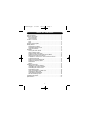 2
2
-
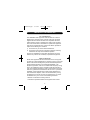 3
3
-
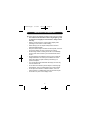 4
4
-
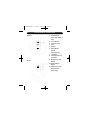 5
5
-
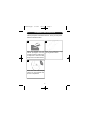 6
6
-
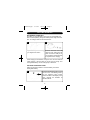 7
7
-
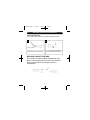 8
8
-
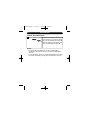 9
9
-
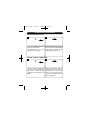 10
10
-
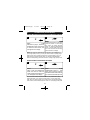 11
11
-
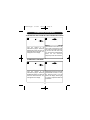 12
12
-
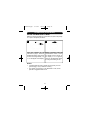 13
13
-
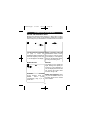 14
14
-
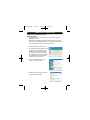 15
15
-
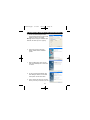 16
16
-
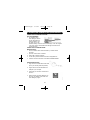 17
17
-
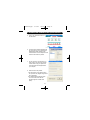 18
18
-
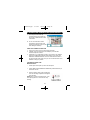 19
19
-
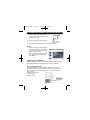 20
20
-
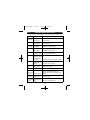 21
21
-
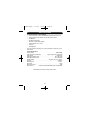 22
22
-
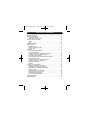 23
23
-
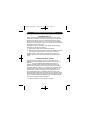 24
24
-
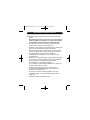 25
25
-
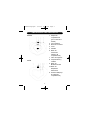 26
26
-
 27
27
-
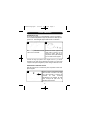 28
28
-
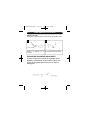 29
29
-
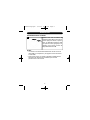 30
30
-
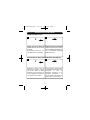 31
31
-
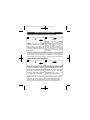 32
32
-
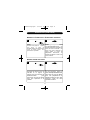 33
33
-
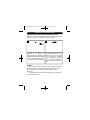 34
34
-
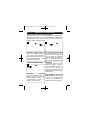 35
35
-
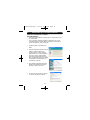 36
36
-
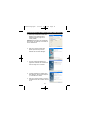 37
37
-
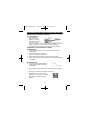 38
38
-
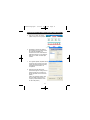 39
39
-
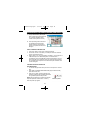 40
40
-
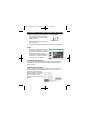 41
41
-
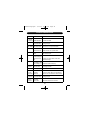 42
42
-
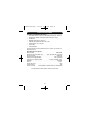 43
43
-
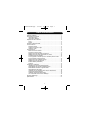 44
44
-
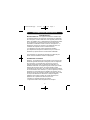 45
45
-
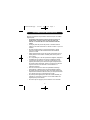 46
46
-
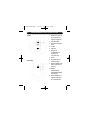 47
47
-
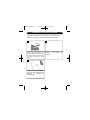 48
48
-
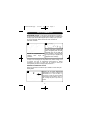 49
49
-
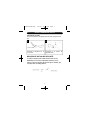 50
50
-
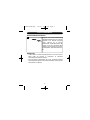 51
51
-
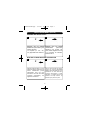 52
52
-
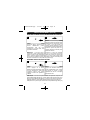 53
53
-
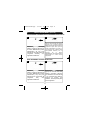 54
54
-
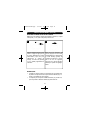 55
55
-
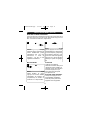 56
56
-
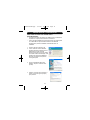 57
57
-
 58
58
-
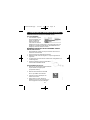 59
59
-
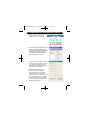 60
60
-
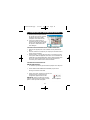 61
61
-
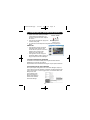 62
62
-
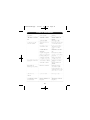 63
63
-
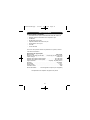 64
64
-
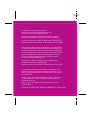 65
65
Disney DDC9000-P Manual de usuario
- Categoría
- Cámaras puente
- Tipo
- Manual de usuario
en otros idiomas
- français: Disney DDC9000-P Manuel utilisateur
- English: Disney DDC9000-P User manual
Artículos relacionados
Otros documentos
-
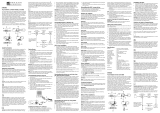 Oregon Scientific DS3899 Manual de usuario
Oregon Scientific DS3899 Manual de usuario
-
Lexibook DJ015 Manual de usuario
-
Mercury CyperPix S330 Manual de usuario
-
Lexibook DJ045 Manual de usuario
-
Polaroid CMARA DIGITAL PDC 3030 Manual de usuario
-
Lexibook Digital Camera Manual de usuario
-
AIPTEK POCKETCAM SLIM 3000 Manual de usuario
-
CONCORD Duo 2000 Manual de usuario
-
Philips PSA260/00 Manual de usuario